具体设置步骤如下(在一个家庭局域网环境内)
硬件要求:
1. Q190(预装windows8系统预装智能家居软件)
2. android 2.1以上的智能手机 PAD(预装手机联想智能家居客户端)下载链接:http://app.lenovo.com/app/12034782.html
操作步骤:
1. Q190首次登陆联想智能家居注册账号和密码,登陆后配对好智能家居设备。
手机端下载安装智能家居客户端软件,登陆后输入Q190注册的账号和密码进行同步。手机登陆后在点击登陆界面右下角的“享屏设置”勾选本地设置“局域网”和“自动连接局域网”。
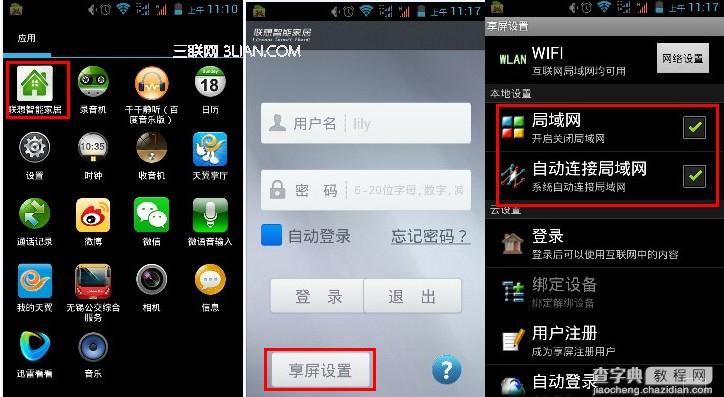
3. 首次登陆界面后和电脑版的智能家居界面类似5个功能板块。每个板块的功能同电脑客户端板块功能一致。
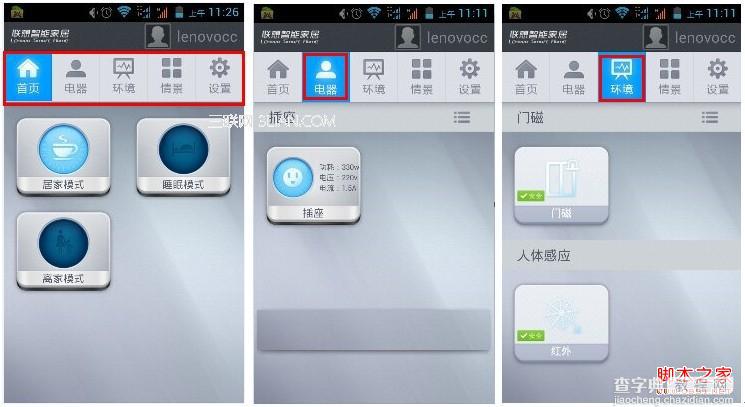
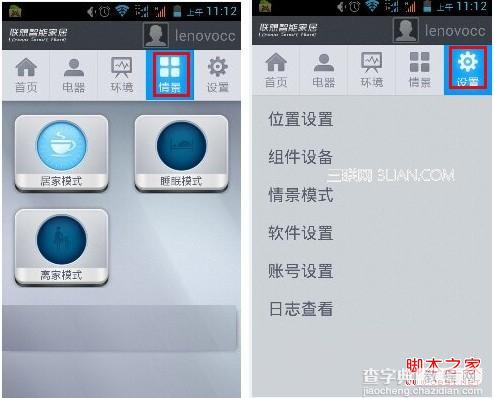
4. 手机端设置后,电脑即使同步,手机端选择了“居家模式”,电脑也同步“居家模式”如下图:左为手机端,右为电脑端,类似其他板块功能设置后电脑也即时同步设置。
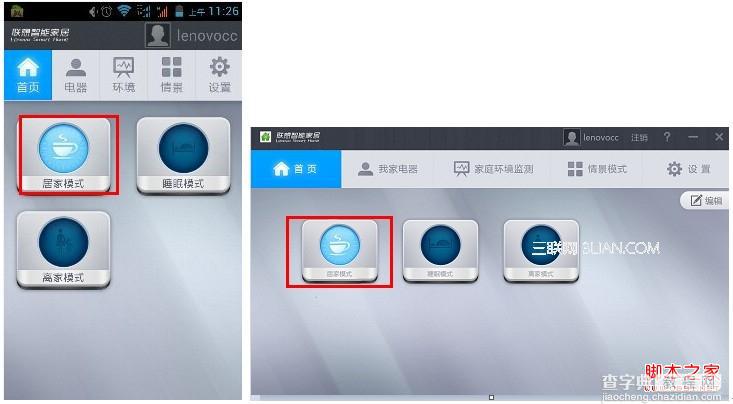
使用说明和注意事项:
1. 使用联想手机智能家居系统前,请确保您已购买联想Q190主机和相关认证的外设;该软件只支持分辨率为480*800的设备或更高分辨率的设备。
2. 联想智能家居系统目前支持智能LED灯,智能电源开关,智能插座,红外人体探测器,门磁探测器及烟雾探测器等。
3. 为保证您的数据安全,目前系统只支持在Q190端智能家居软件中创建账号,手机端可用该账号直接登录,并进行电器控制。
4. 联想手机智能家居软件支持远程控制和报警,为了使用该功能,请安装软件时,根据提示安装IGRS基础应用服务,以便于通过3G网络登录并控制家中注册设备。
5. 如手机在家中使用Wi-Fi网络登录,且与Q190连接同一网络,则在软件登录页面,可点击“享屏设置”,并勾选本地设置中“局域网”,以便打开局域网连接;若需要通过3G网络连接至家庭智能家居控制中心(如不在家时),可在“享屏设置”的“云设置”中注册并登录远程控制账号,并选择绑定该手机设备,以便将该手机设备与Q190智能控制中心进行绑定。请注意远程控制时,需要将Q190和手机同时连接到Internet网络。
6. 请注意,为了您家庭安全,必须在家中将手机与Q190进行绑定后,才能在异地通过3G网络接入家庭控制中心,并进行控制;并请保管好您的手机,如遗失,请及时更改智能家居软件登录密码。
【Q190通过智能手机和Pad同步Q190的智能家居功能的具体步骤】相关文章:
★ 微信群怎么踢人
★ 扫描全能王怎么用 CamScanner扫描全能王使用教程
